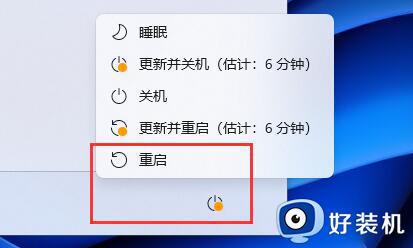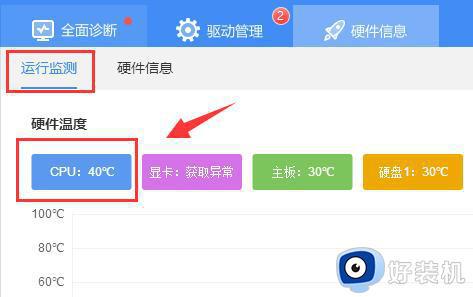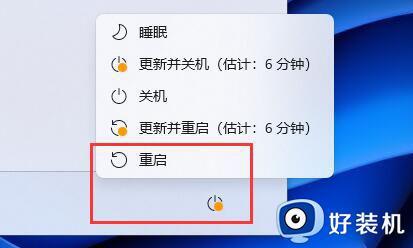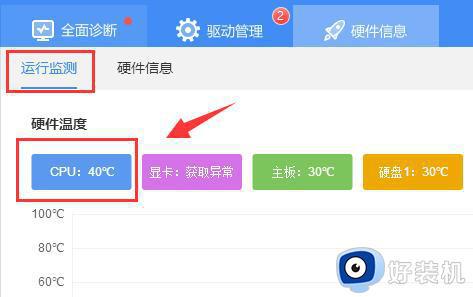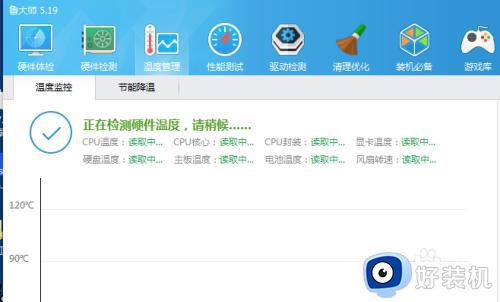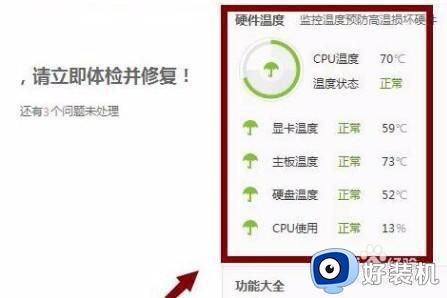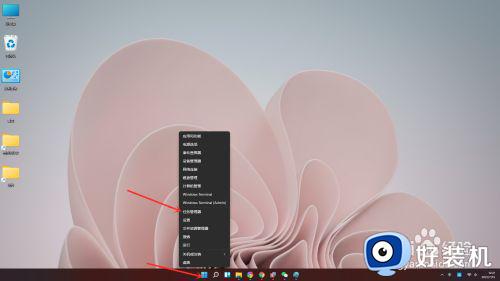win11看cpu温度的方法 win11怎么看cpu温度
时间:2023-06-13 15:06:57作者:huige
cpu是电脑中的一个重要部件之一,电脑在运行的时候,cpu温度也会跟着变化,如果cpu温度太高的话,就会对电脑稳定性和硬件的键盘带来很大的英雄,所以需要随时监测一下CPU温度,那么win11怎么看cpu温度呢?针对此疑问,本文给大家讲解一下win11看cpu温度的方法吧。
推荐:win11正式版系统下载
方法一:
1、下载一个支持cpu温度查看的软件。
2、下载安装完成后,进入“硬件信息”选项。
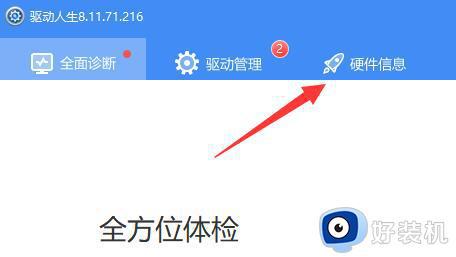
3、然后打开“运行监测”,就可以查看到cpu温度了。
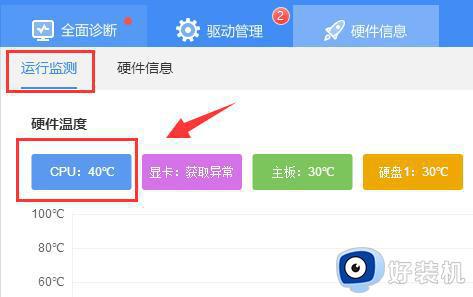
方法二:
1、首先按住键盘“shift”,重启电脑。
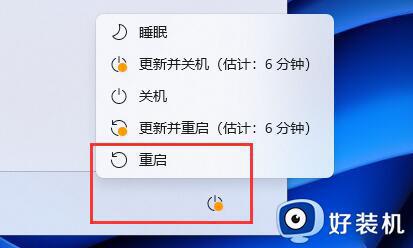
2、重启后,进入图示界面,选择“疑难解答”
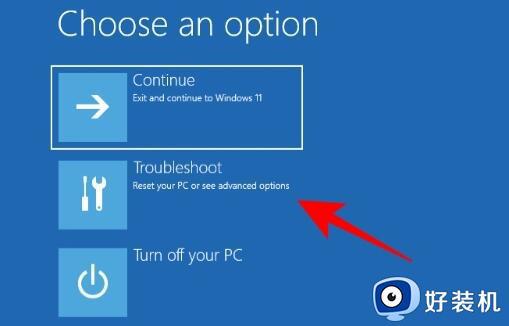
3、再选择“高级选项”进入。
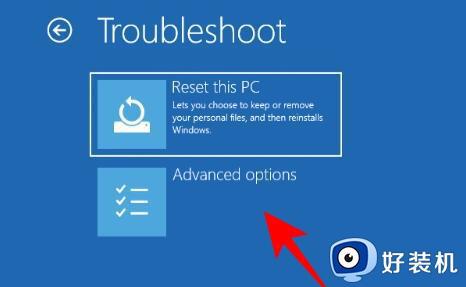
4、然后打开其中的“UEFI固件设置”
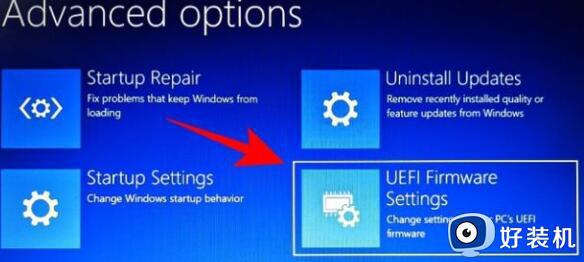
5、最后点击“重启”,就可以在图示位置看到cpu温度了。
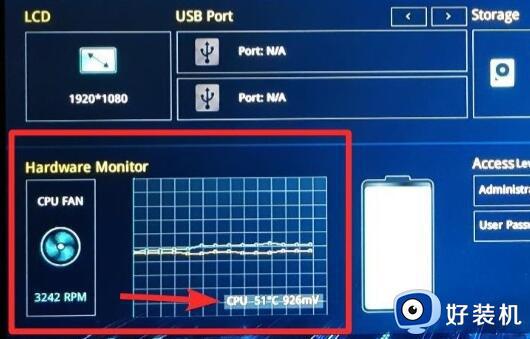
其实有很多第三方软件支持查看cpu温度等信息。
上述给大家介绍的就是win11查看cpu温度的几种方法,大家可以学习上述任意一种方法来进行查看就可以了。